
Kot mnogi že veste, nekatere različice sistema Windows se lahko izvajajo v 32- ali 64-bitni različici. Morda so uporabniki z 32-bitno različico in drugi s 64-bitno različico. Ti izrazi se nanašajo na način, kako obdelovalec upravlja s podatki. 64-bitna različica na splošno učinkoviteje upravlja velike količine RAM-a.
Pogosta težava v teh primerih, je, da uporabnik običajno ne ve, katera od teh različic sistema Windows se izvaja v njegovem računalniku. Informacije, ki jih je treba vedeti, zlasti pri nameščanju programov ali posodobitev.
Čeprav bi lahko vedeli, katero različico sistema Windows uporabljate, je nekaj 32 ali 64 bitov nekaj preprostega. Narediti moramo le nekaj preprostih korakov, da bomo imeli te pomembne informacije na voljo vedno, ko jih potrebujemo. Kaj moramo storiti v tem primeru?
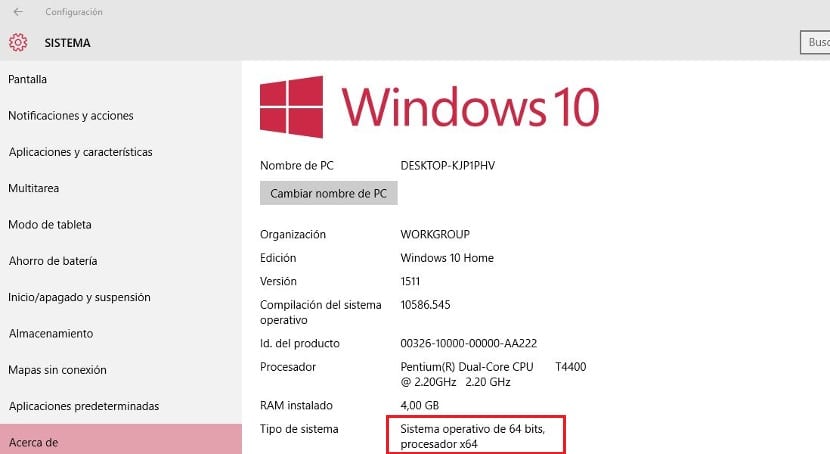
Gre za metodo, zasnovano za Windows 7, to je različico, v kateri imamo teh 32 ali 64 bitov. V tem primeru moramo klikniti gumb za zagon, ki ga najdemo v spodnjem levem delu zaslona. Odprl se bo meni in poiskati moramo možnost Team.
Kliknemo z desnim gumbom miške na njem in dobili bomo kontekstni meni z več možnostmi. Torej moramo kliknite lastnosti. Nato se lastnosti odprejo in v njih moramo klikniti sistemski razdelek.
Tam bomo našli te informacije. Tako lahko vidimo različico sistema Windows, ki se izvaja v računalniku. Bodisi 32-bitna bodisi 64-bitna. Torej imamo na voljo te informacije. Podatki, ki bodo v veliko pomoč, če bomo morali kaj namestiti ali posodobiti opremo. V drugih različicah sistema Windows moramo tudi obiskati sistem, da imamo na voljo te informacije.